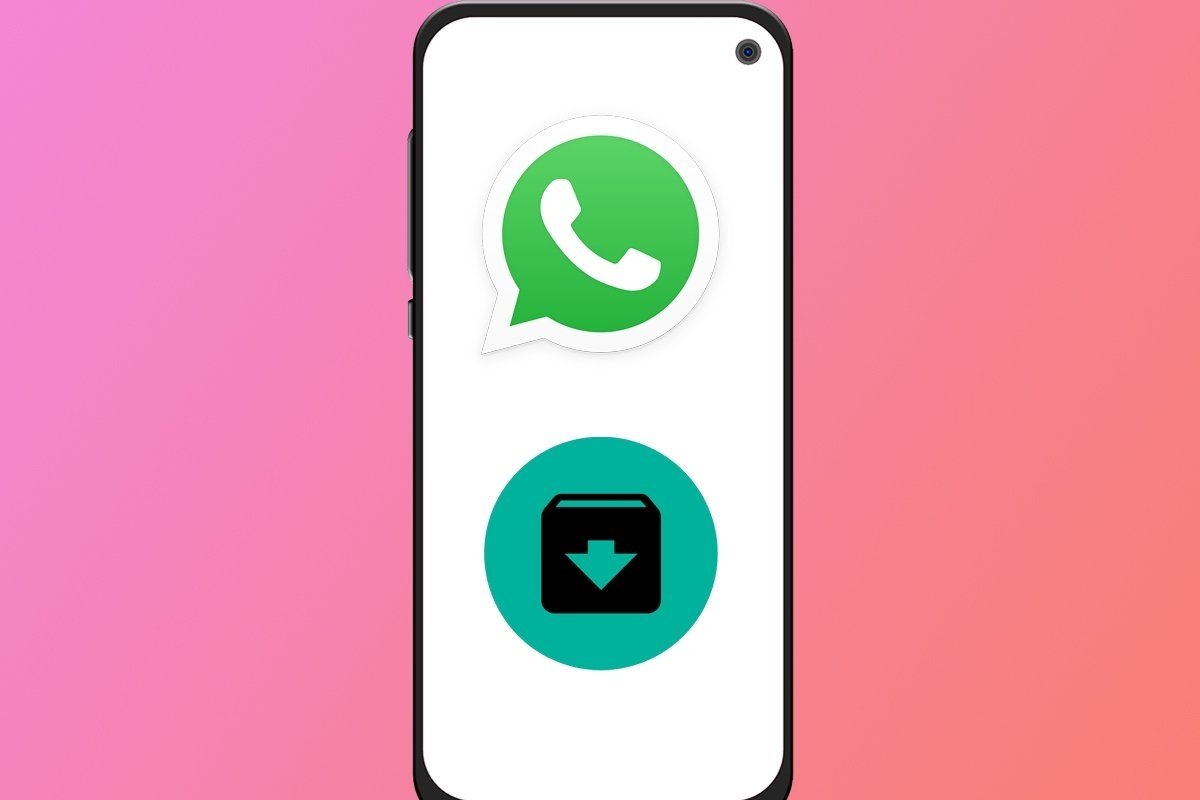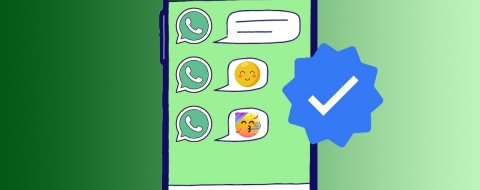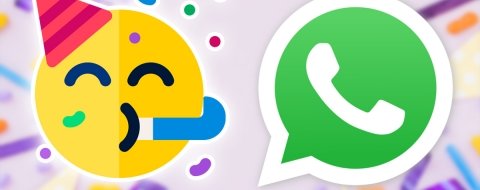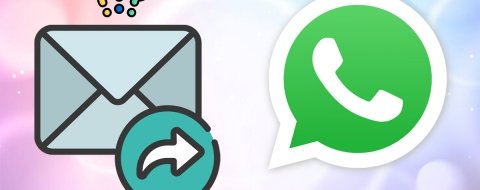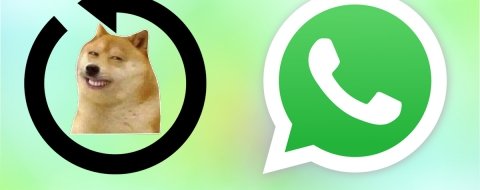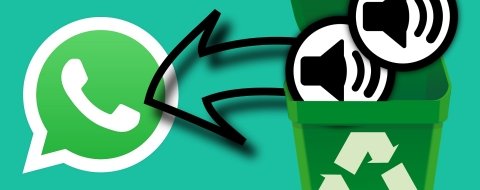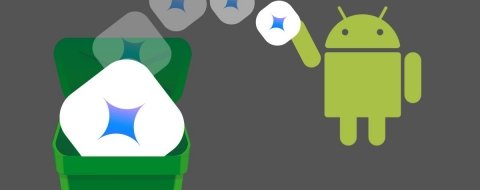Que WhatsApp es, posiblemente, la aplicación más utilizada no es ningún secreto. Esta app de mensajería de Meta lleva años siendo un indispensable en cualquier móvil, y es que gracias a ella la comunicación entre personas no puede ser más fácil. Si eres un usuario muy activo es más que posible que tengas en tu aplicación un número gigantesco de chats y grupos, lo que hace que sea complicado desplazarte por todos los chats para encontrar alguna conversación en concreto. Esto se puede solucionar fácilmente borrando aquellos chats que ya no te interesen, pero esto conlleva que ya no podrás volver a acceder a ellos. Por ello, en este artículo os vamos a hablar más sobre la función de archivar de WhatsApp, una de esas que no todo el mundo conoce, pero que es muy útil.
Cómo archivar un chat individual o grupal de WhatsApp
Esta función, que repetimos, no es demasiado usada pese a ser una de las que más tiempo llevan en la app, es muy interesante y es una de esas que deberías usar a menudo. Una de sus mayores virtudes reside en lo realmente fácil que es utilizarla, ya que tan solo necesitaremos para ello un par de movimientos de nuestros dedos. Los pasos para archivar un chat individual o un grupo en WhatsApp serían los siguientes:
- Con la aplicación abierta, ve a la pestaña de Chats de WhatsApp.
- Busca y selecciona aquel chat que quieras archivar. Puede ser reciente o antiguo.
- Una vez des con él, deja el dedo pulsado encima un par de segundos hasta que aparezca una señal de verificación al lado de la foto del chat.
- Hecho esto, pulsa en el botón de archivar que aparecerá en la parte superior de la pantalla. Tiene forma de carpeta con una flecha apuntando hacia abajo.
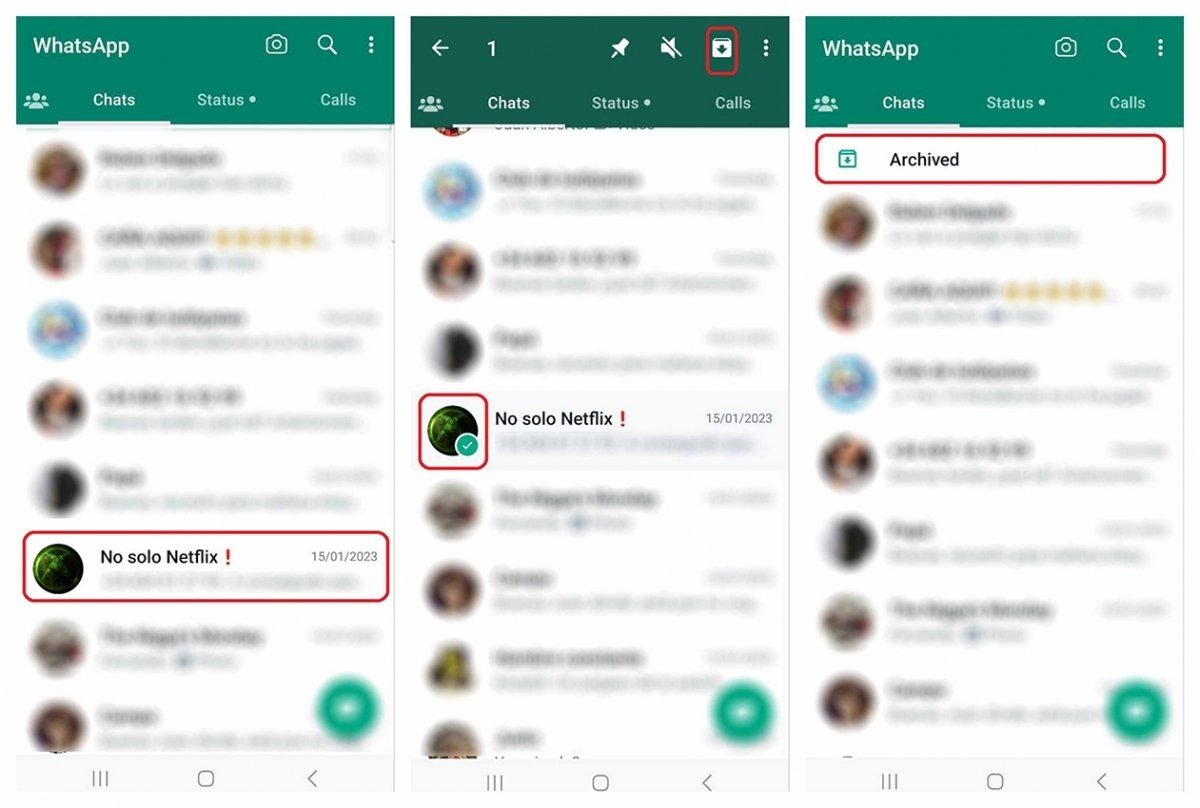 En un par de toques tendremos nuestro chat de WhatsApp archivado
En un par de toques tendremos nuestro chat de WhatsApp archivado
Qué pasa cuando se archiva un chat en WhatsApp
Como has podido ver en el apartado anterior, archivar un chat no puede ser más fácil. Esta función es muy interesante, ya que con ella conseguiremos un resultado similar a eliminar el chat, pero con la salvedad de que este no desaparecerá para siempre de nuestra aplicación. Por hacer un símil, archivar un chat en WhatsApp equivaldría a coger una conversación cualquiera y meterla en un cajón.
Desde el primer momento que archivemos un chat en nuestra aplicación de WhatsApp aparecerá en la parte superior de los chats un botón que indicará la palabra “Archivados”, y será ahí donde se almacenen. Además de esto, debemos de tener en cuenta que por defecto si recibimos un mensaje en un chat archivado (ya sea individual o grupal) este se mantendrá archivado. Por último, no recibiremos notificaciones de un chat archivado a no ser que alguien nos mencione, o nos responda un mensaje.
Cómo desarchivar o recuperar una conversación archivada en WhatsApp
Hasta este punto ya deberías saber más que de sobra como archivar un chat de WhatsApp, aunque queda una cosa que no os hemos explicado todavía. Es cierto que los chats archivados se desarchivarán si nos vuelve a llegar un mensaje en esa conversación, pero ¿y si queremos desarchivarlo nosotros cuando queramos? Por supuesto, WhatsApp incluye esta función también entre sus posibilidades, y como verás justo debajo de estas líneas el proceso no es muy diferente al que hay que seguir para archivar un chat:
- Nuevamente, dirígete a la pestaña Chats de WhatsApp.
- Te aparecerá en la parte superior un icono junto a la palabra “Archivados”. Pulsa encima.
- Busca el chat que quieras desarchivar y deja pulsado el dedo encima hasta que aparezca una marca al lado de la foto del chat.
- Hecho esto, pulsa en el botón de desarchivar que encontrarás arriba. Es idéntico al de archivar, con la diferencia de que en esta ocasión la flecha apunta hacia arriba.
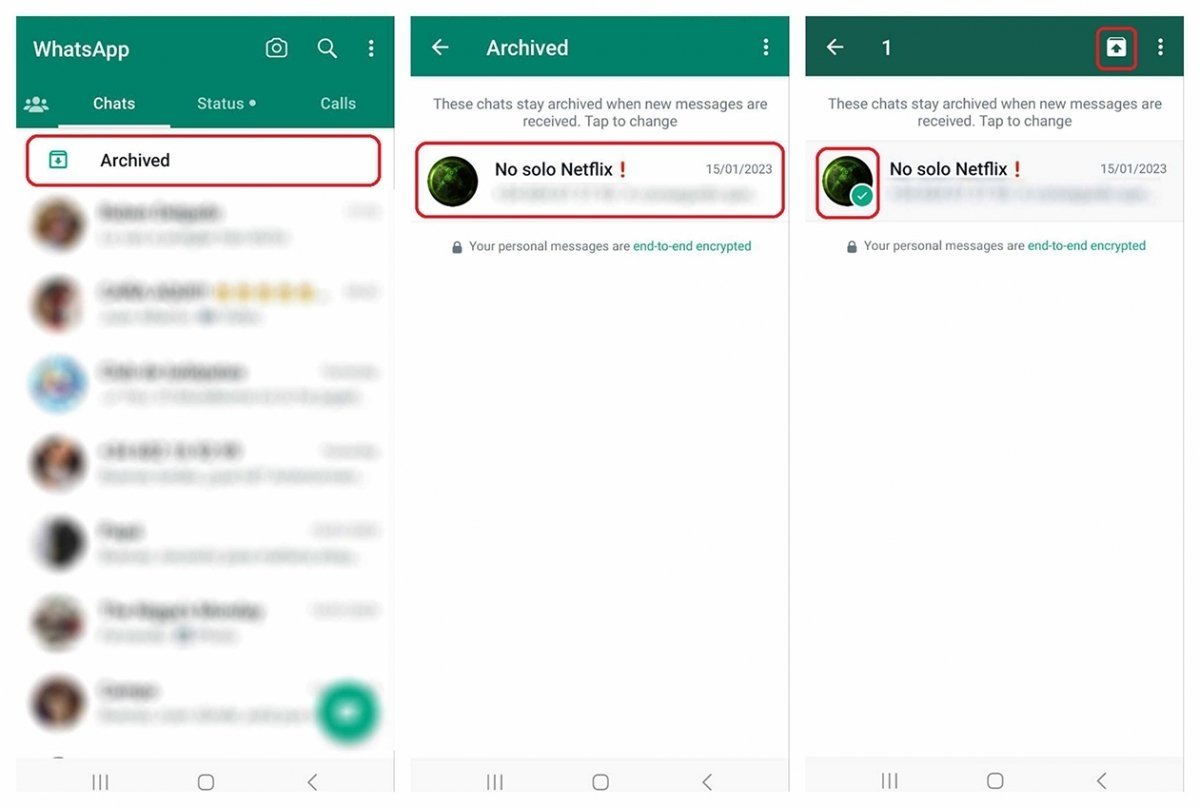 El proceso para desarchivar es realmente similar al que tenemos que hacer para archivar
El proceso para desarchivar es realmente similar al que tenemos que hacer para archivar
Para terminar, debemos añadir que este proceso nos servirá para archivar un chat, pero con él podremos archivar (o desarchivar) más de uno a la vez. Esto es tan fácil como seleccionar todos los chats que queramos archivar justo después de que nos aparezca la marca al lado del primer chat, algo que veremos después de pulsar un par de segundos encima de él.